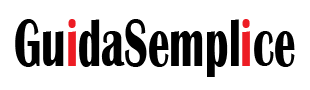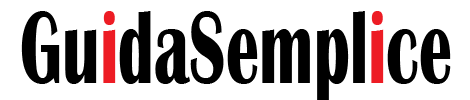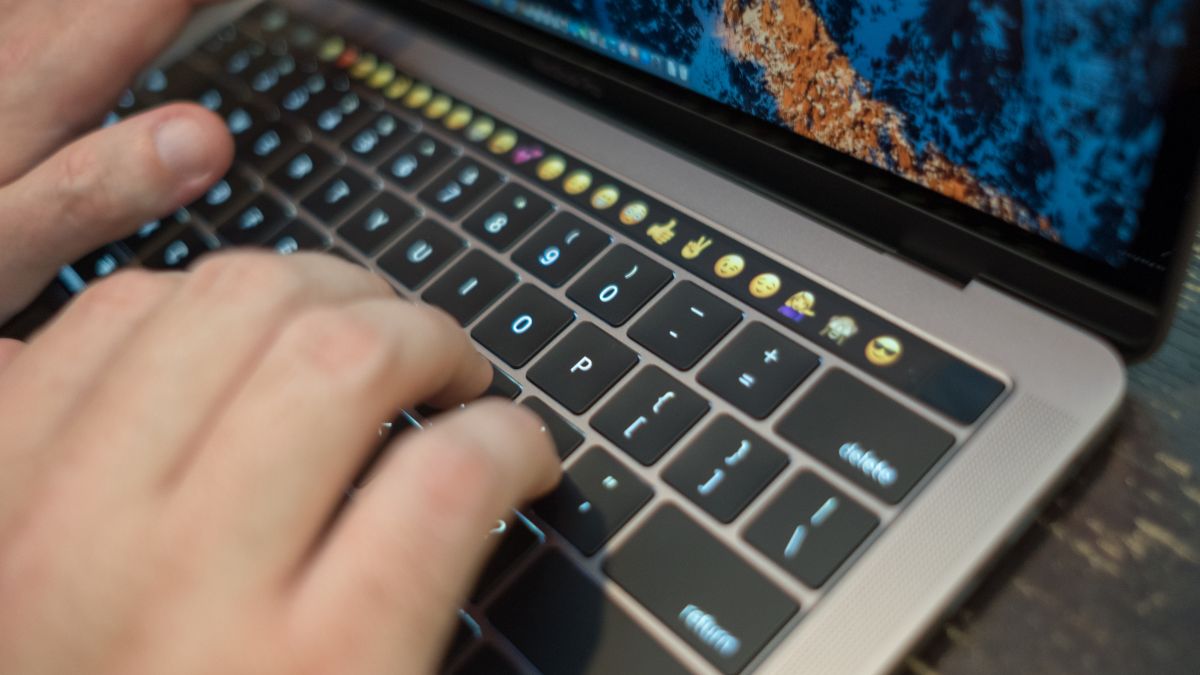come fare copia e incolla su mac
Se devi spostare un blocco di testo, un’immagine o un altro oggetto da una parte all’altra di un documento o da un’app all’altra, devi usare copia (o taglia) e incolla. Su un Mac o MacBook, le scorciatoie da tastiera per questo sono diverse da quelle di altri dispositivi, quindi se provieni da Windows potresti essere confuso.
Spiegheremo i semplici passaggi che devi eseguire per tagliare, copiare e incollare su un Mac. I nostri suggerimenti ti aiuteranno a tagliare e incollare su un MacBook.
La principale differenza tra Windows e Mac è il tasto che devi premere: su un Mac questo è il tasto Comando. Ha un simbolo ⌘ su di esso e si trova accanto alla barra spaziatrice.
Potresti anche richiedere il tasto Opzione, che su alcuni Mac è contrassegnato come il tasto Alt.
Come copiare su un Mac o MacBook
Vuoi copiare qualcosa su un Mac? Ecco cosa fare:
1. Evidenzia il testo/oggetto che desideri copiare: se è una parola, fai doppio clic su di essa, è una frase o un paragrafo, fai doppio clic e trascina il cursore alla fine della sezione, oppure fai clic nella parte superiore di una sezione, premi MAIUSC , quindi fare clic su nella parte inferiore della sezione.
2. Copia la selezione premendo Comando + C o Taglia con Comando + X. Entrambi salvano il testo/oggetto selezionato sulla lavagna, ma Copia lo lascia in posizione mentre Taglia lo rimuove.

Come incollare su un Mac o MacBook
1. Come sopra, devi prima selezionare il testo o l’oggetto che vuoi copiare o tagliare premendo Comando + C per copiare o Comando + X per tagliare.
2. Posiziona il cursore dove vuoi posizionare il testo/oggetto e incolla premendo Comando + V.
Si noti che la destinazione può trovarsi in un documento diverso o anche in un’applicazione completamente diversa. O anche su un dispositivo diverso, del resto: ti spiegheremo come puoi copiare e incollare dal tuo Mac al tuo iPhone o viceversa di seguito.
Come incollare senza formattazione
Scopriamo che non c’è niente di più frustrante che copiare e incollare da un documento all’altro, o da un’applicazione all’altra, solo per scoprire che copia anche la formattazione (come il carattere). Questo è fastidioso se hai una formattazione diversa nel documento su cui stai lavorando e fa sembrare le cose non corrispondenti.
Per evitare ciò, puoi utilizzare un comando che si assicuri che il testo incollato segua la formattazione del paragrafo o del documento a cui si unisce, piuttosto che quello appena lasciato.
In tal caso è necessario seguire questi passaggi:
1. Seleziona il testo o l’oggetto che desideri copiare o tagliare premendo Comando + C per copiare o Comando + X per tagliare.
2. Posiziona il cursore dove vuoi posizionare il testo/oggetto e incolla premendo Comando + Opzione/Alt + Maiusc + V.

È una combinazione piuttosto chiave, ma se riesci a gestirla otterrai il testo incollato nel formato del documento o dell’applicazione di destinazione.
Questa scorciatoia da tastiera può variare tra le app, quindi se Comando + Opzione/Alt + Maiusc + V non funziona, prova Comando + Maiusc + V.